| mb WorkSuite 2012 | ViCADo - Hilfe | Tutorial |  |
| . | |
Für die Modellierung von Geländeformen steht Ihnen der Anwendungsbereich Gelände mit separater Was-Leiste zur Verfügung. Die Modellierung erfolgt über Höhenpunkte und Höhenlinien. Außerdem können Aussparungen definiert und Geländebereiche abgegrenzt werden.

![]()
Im folgenden Beispiel wollen wir Sie mit den Grundtechniken beim Modellieren eines Geländes vertraut machen. Sie werden nachvollziehen, wie Sie die Geländegrundebene aufziehen und im Anschluss daran Höhenpunkte und Höhenlinien relativ zu dieser Grundebene definieren. Ebenso werden wir den Bereich unseres Gebäudes aus der Geländeform aussparen.
Sie befinden sich in der Sicht Draufsicht Gelände. Über die Sichtbarkeitseinstellungen haben Sie den Grundriss der beiden Doppelhaushälften sichtbar geschaltet.
Klicken Sie in der Was-Leiste des Anwendungsbereichs Gelände auf das Symbol Gelände erzeugen ![]() . Die zugehörige Wie-Leiste wird angezeigt.
. Die zugehörige Wie-Leiste wird angezeigt.
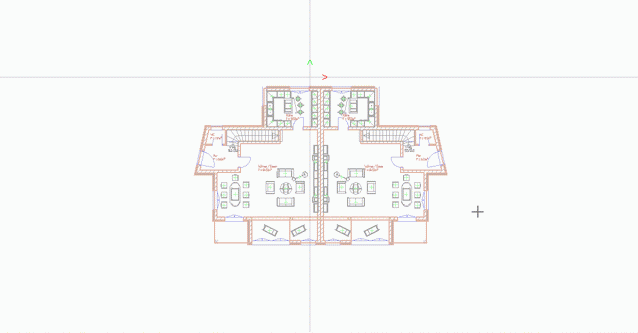
Wählen Sie in der Wie-Leiste die Vorlage Gelände und öffnen Sie das Eigenschaftenfenster.
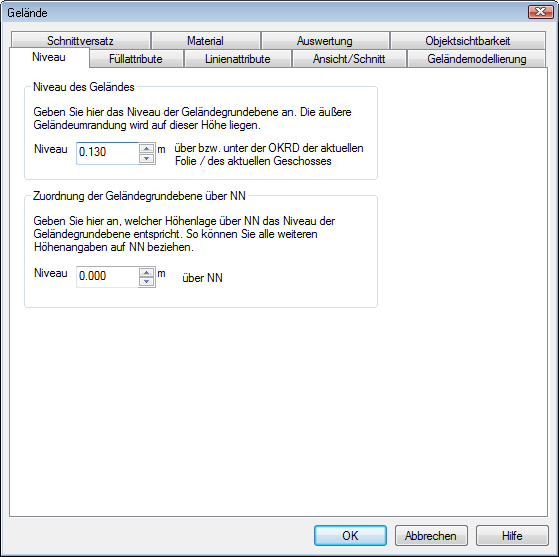
Geben Sie hier das Niveau der Geländegrundebene relativ zur aktuellen Folie an. Die Geländeeingabe erfolgt zunächst über die Eingabe des Umrandungspolygons. Alle Punkte des Umrandungspolygons liegen auf der gleichen Höhe und spannen somit die Geländegrundebene auf.
Vielfach liegen Geländeinformationen in absoluten Höhenwerten bezogen auf NN ('Normal Null') vor. Um auch solche Höhenpunkte und Höhenlinien leicht eingeben zu können, ordnen Sie hier der Geländegrundebene eine Höhe über NN zu.
Legen Sie über die entsprechenden Registerkarten die gewünschten Linien- und Füllattribute fest und bestätigen Sie die Einstellungen mit OK.
Wählen Sie in der Wie-Leiste die Konstruktionsart Polygon ![]() und definieren Sie das Geländepolygon in gewohnter Weise.
und definieren Sie das Geländepolygon in gewohnter Weise.
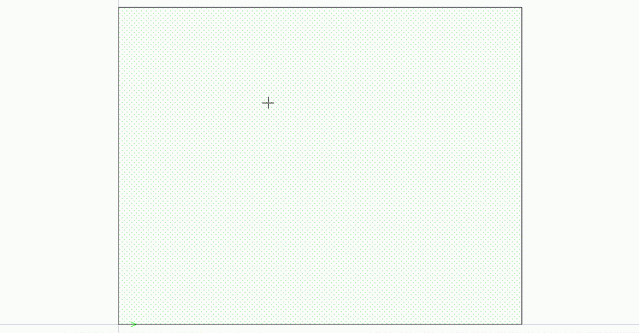
Aktuell wird der Gebäudegrundriss vom Geländepolygon überdeckt. Damit wir die Aussparung für das Gebäude eingeben können, ist das Erdgeschoss über die Symbolleiste Dateifunktionen oder die Geschossverwaltung aktiv zu setzen.
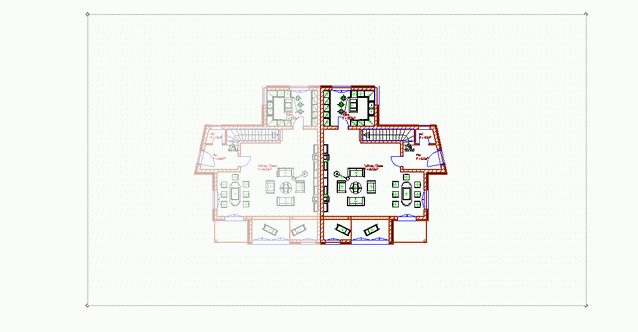
Geländeaussparungen können schnell über die Gebäudekanten eingegeben werden.
Wählen Sie in der Was-Leiste des Anwendungsbereichs Gelände auf das Symbol Geländeaussparung hinzufügen ![]() .
.
Legen Sie in der zugehörigen Wie-Leiste die Konstruktionsart Bauteilkontur fest.
Klicken Sie in das Gebäude. Der Grundriss wird und durch eine rote Linie dargestellt.
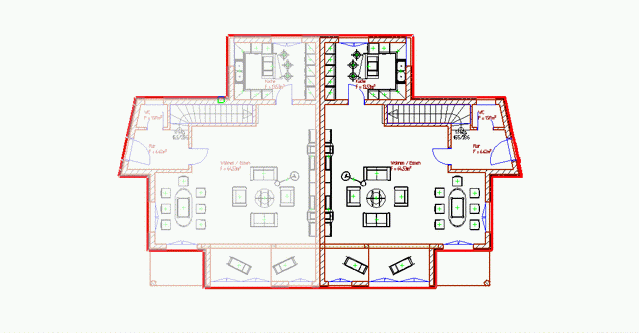
Bestätigen Sie Kontur der Aussparung durch Mausklick, wird die Gebäudekontur freigestellt.
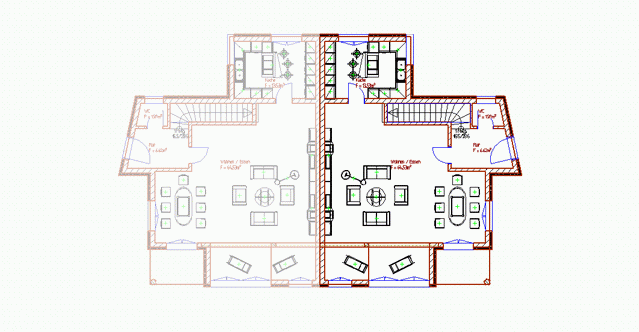
Alternativ lässt sich die Aussparung auch über die polygonale Eingabe definieren.
Für die weitere Bearbeitung des Geländes aktivieren Sie wieder die Folie Gelände. Die Kontur des ausgesparten Gebäudes ist jetzt sichtbar.
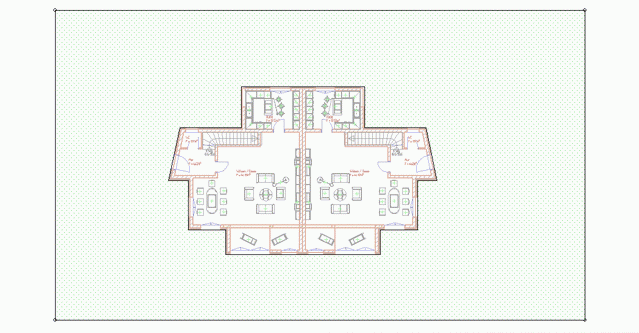
Ein Gelände kann in einzelne Geländebereiche weiter untergliedert werden. Damit schaffen Sie die Voraussetzung, diese Bereiche später mit unterschiedlichen Texturen zu belegen, um bspw. das Erscheinungsbild der Terrasse vom Grünbereich abzugrenzen.
Klicken Sie im Anwendungsbereich Gelände auf das Symbol Geländebereich hinzufügen ![]() .
.
Definieren Sie jetzt die gewünschten Bereiche auf dem bestehenden Geländepolygon. Im Beispiel bestimmen wir den Terrassenbereich für die linke Doppelhaushälfte. Wir beginnen mit der Polygoneingabe an der schrägen Außenwand.
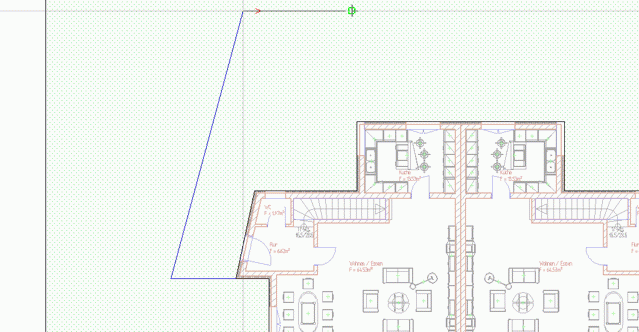
Verwenden Sie zur Eingabe des Polygons die Konstruktionshilfen.
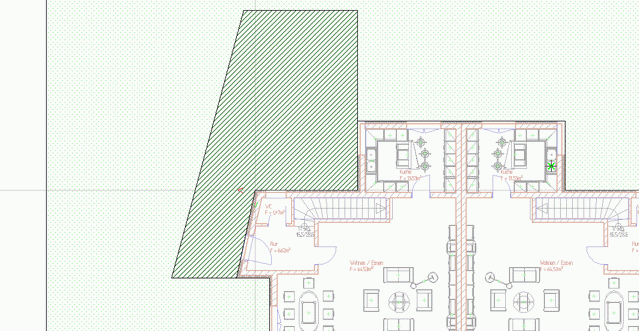
Definieren Sie analog dazu noch weitere Geländebereiche.
Das Modellieren des Geländes erfolgt durch die Eingabe weiterer Höhenpunkte und Höhenlinien relativ zur Grundebene des Geländes. Wir zeigen das Verfahren anhand der Eingabe einer Höhenlinie.
Klicken Sie im Anwendungsbereich Gelände auf das Symbol Höhenlinie hinzufügen ![]() .
.
Stellen Sie das gewünschte Höhenniveau über die Wie-Leiste ein.
Bestimmen Sie den Startpunkt der Höhenlinie und geben Sie die Linie als Polygonzug in das Gelände ein.
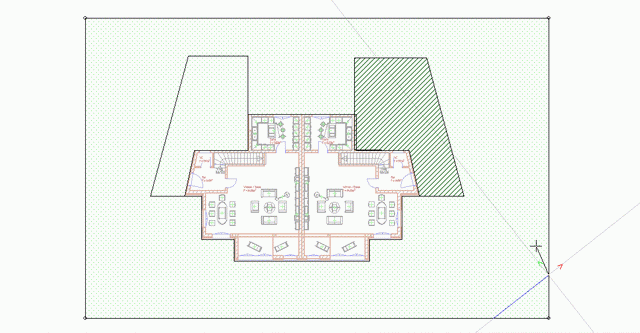
Beenden Sie die Eingabe mit Enter.
Geben Sie analog weitere Höhenlinien ein. In einer Visualisierungssicht können Sie die Anpassung der Geländeform gut nachvollziehen.
Einzelne Höhenpunkte können über die Funktion Höhenpunkte hinzufügen ![]() definiert werden. Wählen Sie hierzu diese Funktion im Anwendungsbereich Gelände aus und geben Sie in der Wie-Leiste das gewünschte Höhenniveau ein. Nach dem Absetzen eines Höhenpunktes durch die linke Maustaste kann in der Wie-Leiste das Höhenniveau für die nächste Punkteingabe geändert werden.
definiert werden. Wählen Sie hierzu diese Funktion im Anwendungsbereich Gelände aus und geben Sie in der Wie-Leiste das gewünschte Höhenniveau ein. Nach dem Absetzen eines Höhenpunktes durch die linke Maustaste kann in der Wie-Leiste das Höhenniveau für die nächste Punkteingabe geändert werden.
Beenden Sie auch die Eingabe der Höhenpunkte mit Enter.
Tipp: Die Abstufung der Geländemodellierung kann im Eigenschaftenfenster des Geländes auch manuell eingestellt werden.